Kitty este un emulator de terminal versatil și rapid alimentat de GPU pentru Linux. Este foarte personalizabil și o alternativă excelentă pentru cei de pe Linux care nu sunt mulțumiți de aplicațiile terminale stoc care vin cu mediile desktop populare. În acest ghid, vă vom arăta cum să instalați Kitty și cum să o personalizați.
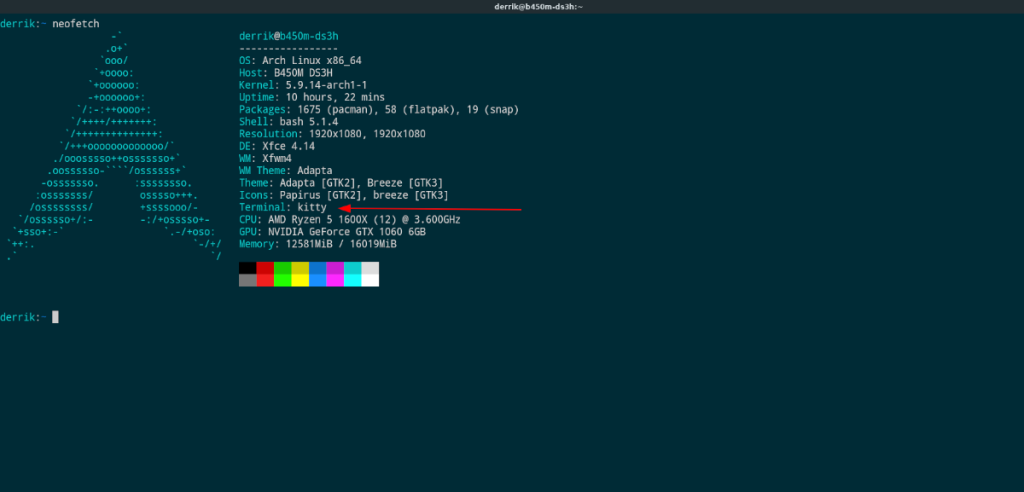
Instalarea emulatorului de terminal Kitty pe Linux
Emulatorul Kitty este disponibil pe scară largă pentru toți utilizatorii Linux. De la Ubuntu la OpenSUSE, veți putea configura și instala Kitty fără probleme. Pentru a începe procesul de instalare pe computerul dvs. Linux, lansați o fereastră de terminal.
Odată ce fereastra terminalului este deschisă și gata de utilizare, urmați instrucțiunile de instalare din linia de comandă prezentate mai jos, care corespund cu sistemul de operare Linux pe care îl utilizați în prezent.
Ubuntu
De la Ubuntu 18.04 LTS, emulatorul de terminal Kitty a fost instalabil pe platforma Ubuntu (sisteme de operare Linux bazate pe Ubuntu). Pentru a instala aplicația pe computerul dvs. Linux, începeți prin a activa depozitul de software „Univers”.
Pentru a activa depozitul de software Ubuntu „Universe”, utilizați următoarea comandă add-apt-repository .
universul sudo add-apt-repository
După adăugarea nou depozit la sistemul Ubuntu, executați actualizare comanda pentru a actualiza sursele de software.
actualizare sudo apt
În cele din urmă, puteți instala emulatorul de terminal Kitty pe computerul Ubuntu Linux folosind comanda Apt de mai jos.
sudo apt install kitty
Debian
Debian 10 și 11, precum și Sid, au emulatorul de terminal Kitty disponibil pentru instalare. Pentru a începe instalarea pe computer, trebuie să faceți upgrade la cel puțin Debian 10 și să introduceți comanda Apt-get de mai jos pentru ca aplicația să funcționeze.
sudo apt-get install kitty
Arch Linux
Pe Arch Linux, emulatorul Kitty este disponibil pentru instalare în două metode: prin depozitul oficial de software „Community” și AUR Arch Linux. Le vom acoperi pe amândouă.
Pentru a instala emulatorul de terminal Kitty direct din depozitul software „Community”, utilizați următoarea comandă Pacman . Cu toate acestea, rețineți că trebuie să aveți repor-ul software „Comunitate” activat în /etc/pacman.conffișier pentru ca comanda să funcționeze.
sudo pacman -S kitty
Pentru a obține Kitty prin AUR , va trebui să utilizați Trizen. Pentru a obține Trizen, utilizați comenzile de mai jos.
sudo pacman -S git base-devel git clone https://aur.archlinux.org/trizen.git cd trizen makepkg -sri
Instalați emulatorul de terminal Kitty cu:
trizen -S pisicuta-git
Fedora
La fiecare lansare Fedora Linux, emulatorul de terminal Kitty este instalabil prin depozitele implicite de software Fedora. Pentru a instala, executați următoarea comandă de instalare Dnf .
sudo dnf install kitty
OpenSUSE
Dacă utilizați OpenSUSE și doriți să utilizați emulatorul de terminal Kitty, va trebui să vă asigurați că utilizați LEAP 15.2 sau cea mai recentă versiune a Tumbleweed. Odată ce v-ați dat seama, veți putea instala aplicația cu următoarea comandă Zypper .
sudo zypper install kitty
Personalizarea lui Kitty
Personalizarea emulatorului de terminal Kitty se face printr-un fișier de configurare, mai degrabă decât printr-o interfață de utilizare încorporată ca alte aplicații de terminal pe Linux. Drept urmare, aveți mult mai mult control. În această secțiune, vom trece peste câteva opțiuni de personalizare de bază pe care le puteți face.
Pentru a începe personalizarea, va trebui să creați un nou fișier de configurare pentru utilizatorul dvs. Rețineți că acest fișier de configurare va trebui să existe pentru fiecare utilizator care dorește să personalizeze aspectul lui Kitty.
Pentru a crea fișierul de configurare, utilizați următoarele comenzi mkdir și touch .
mkdir -p ~/.config/kitty/
atingeți ~/.config/kitty/kitty.conf
Odată ce ați creat noul fișier de configurare pe sistemul dvs. Linux, deschideți-l în scopuri de editare folosind editorul Nano cu comanda de mai jos.
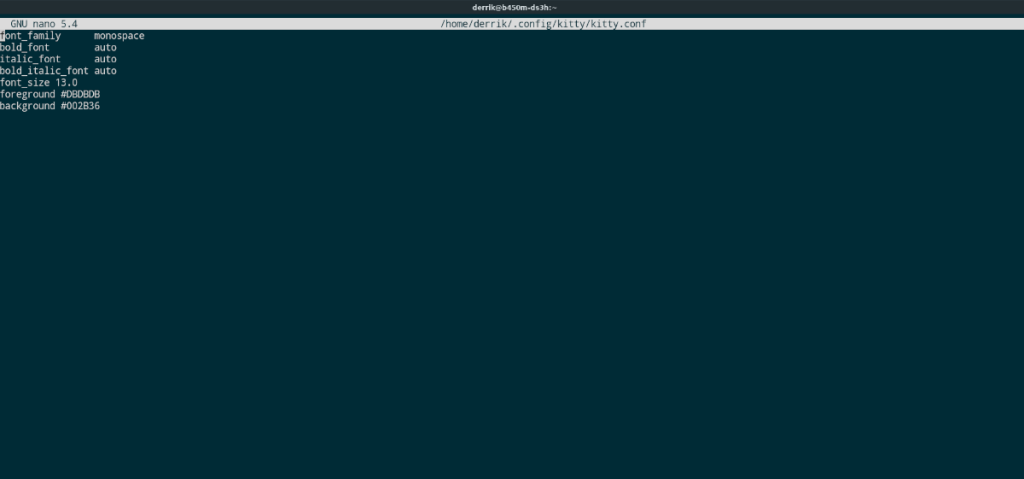
nano -w ~/.config/kitty/kitty.conf
Cu fișierul de configurare deschis, putem începe personalizarea. Cea mai evidentă personalizare de făcut este dimensiunea fontului. În mod implicit, Kitty folosește un font mic. Utilizați codul font_size de mai jos pentru a specifica cât de mare doriți fontul.
dimensiunea fontului 13.0
Următorul lucru de personalizat este culoarea textului. În mod implicit, Kitty folosește albul (AKA #ffffff). Puteți schimba culoarea textului în orice doriți, adăugând un cod hexadecimal de culoare după primul plan în fișierul de configurare.
prim-plan #CULOAREA-TAA-AICI
Un alt lucru pe care îl puteți personaliza în Kitty este culoarea de fundal. În mod implicit, culoarea de fundal a terminalului este neagră. Multora le place culoarea negru, iar multora nu le place. O puteți schimba în orice culoare doriți adăugând un cod hexadecimal de culoare după fundal în fișierul de configurare.
fundal #CULOAREA-VOASTRĂ-AICI
După ce ați adăugat aceste trei personalizări la fișierul dvs. de configurare Kitty, ar trebui să arate ca exemplul de mai jos.
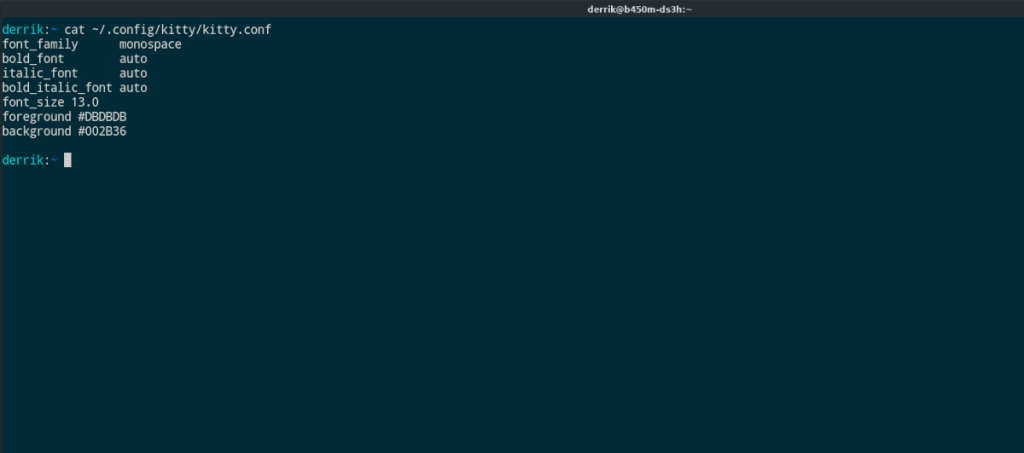
font_size 13.0 prim-plan #CULOAREA-TA-AICI fundal #CULOA-TA-AICI
În acest moment, puteți salva editările apăsând Ctrl + O de pe tastatură. Sau puteți adăuga mai multe opțiuni de personalizare la fișierul dvs. de configurare Kitty, vizitând site-ul web Kitty . Au o mulțime de informații despre ce poți face pentru a-ți face terminalul Kitty al tău!

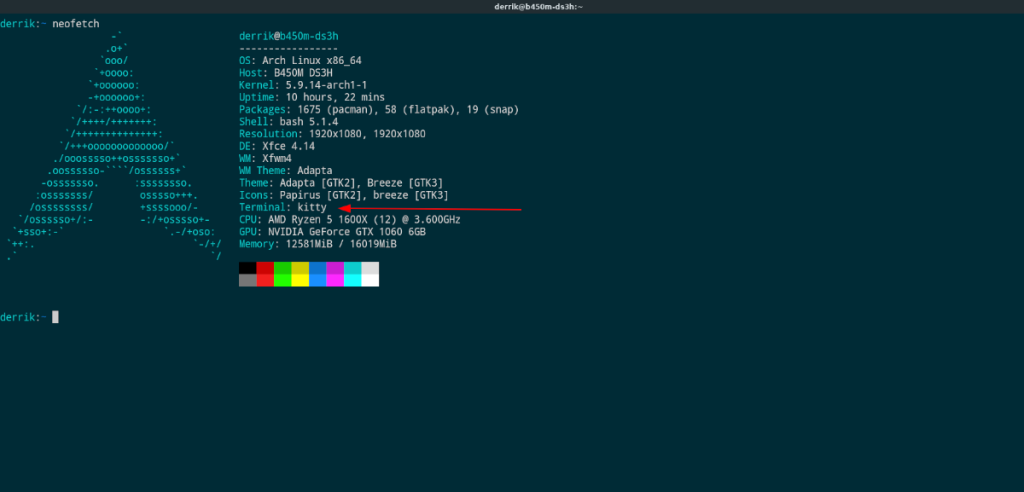
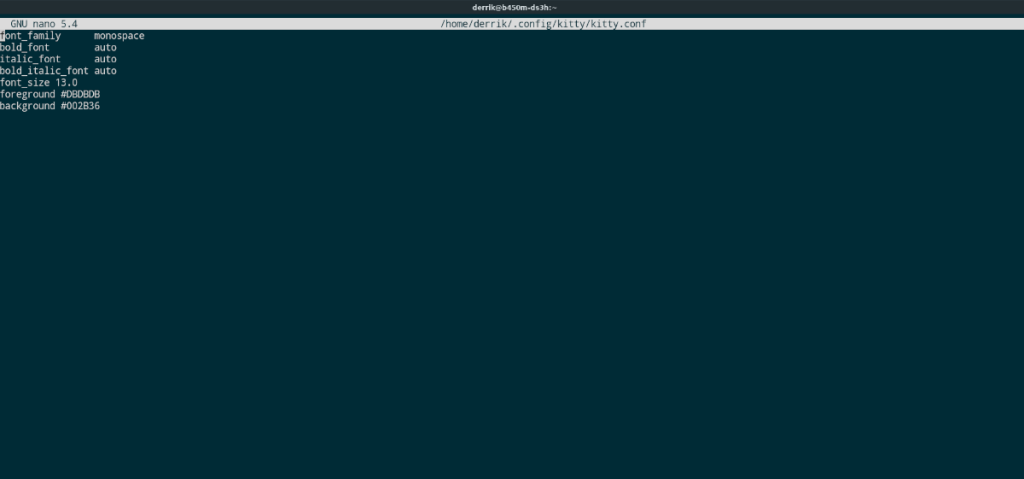
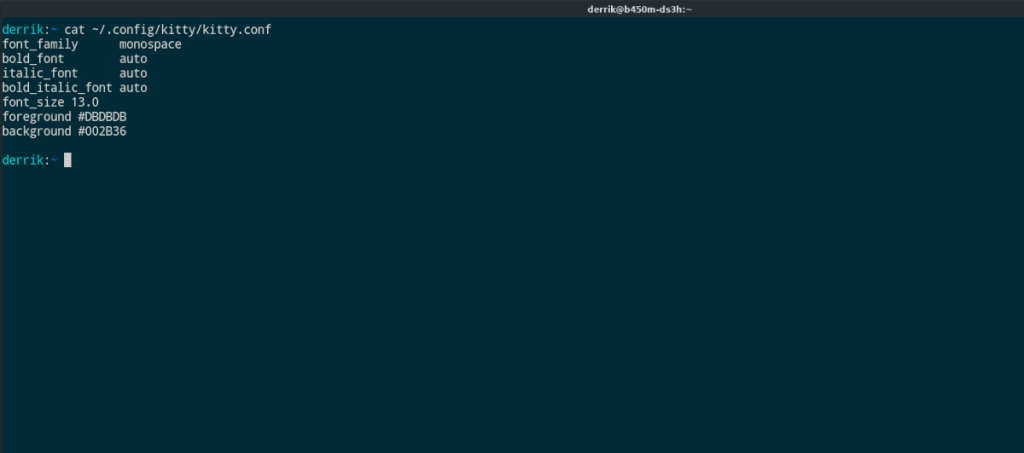



![Descarcă FlightGear Flight Simulator gratuit [Distrează-te] Descarcă FlightGear Flight Simulator gratuit [Distrează-te]](https://tips.webtech360.com/resources8/r252/image-7634-0829093738400.jpg)




